access数据库教程,MicrooftOfficeAcce是由微软发布的关联式数据库管理系统。它结合了MicrooftJetDataaeEgie和图形用户界面两项特点,是MicrooftOffice......
2023-03-16 143 ACCESS
在用Access数据库软件时,可以表格来存储数据,比如创建书籍采购表。那么,Access数据库中如何创建书籍采购表呢?大家参考以下几步,很快可以在Access数据库中创建书籍采购表了。

打开一个Access数据库软件,鼠标左键单击【空白数据库】按钮,如下图所示。
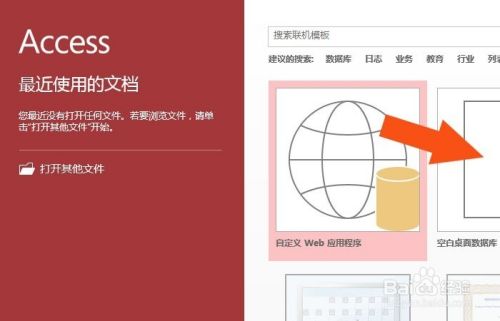
接着,在弹出的创建窗口中,鼠标左键单击【创建】按钮,如下图所示。
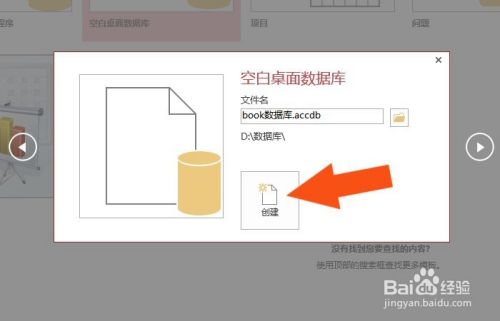
然后,在数据库的窗口上,新建字段名,如下图所示。
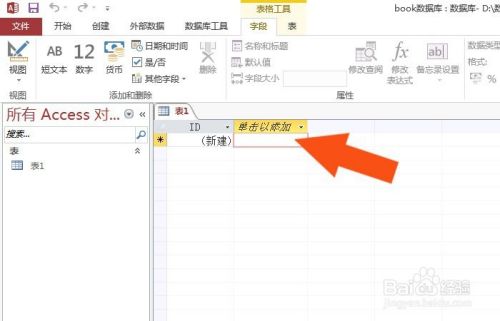
接着,在表格中输入字段名称,比如书籍名称,如下图所示。
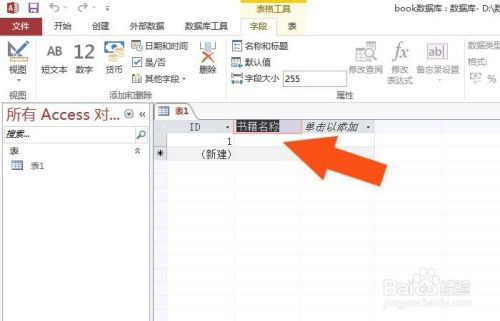
然后,选择字段的类型,比如字符串,如下图所示。
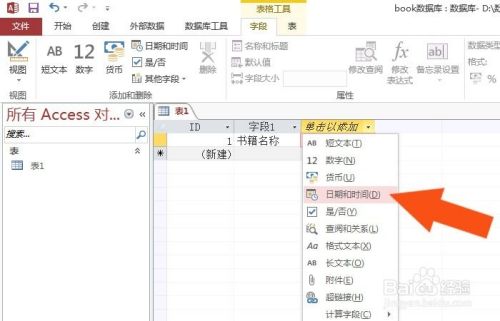
接着,在表格中创建其他字段名称,如下图所示。
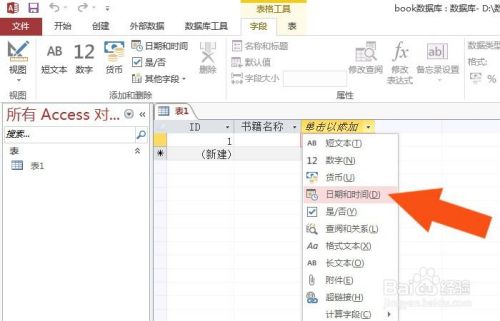
然后,给字段名选择日期型类型的字段,如下图所示。
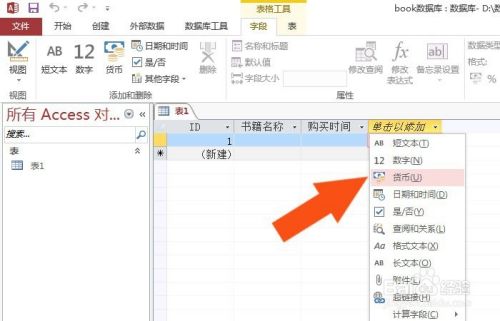
接着,在表格中,输入表格的数据,下图所示。
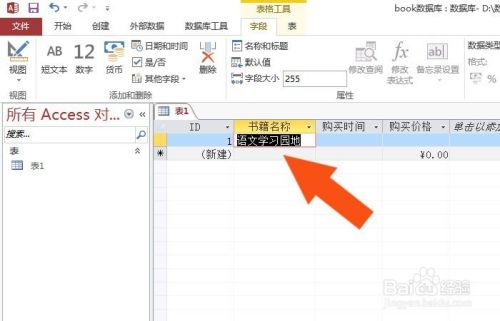
然后,在表格中的,添加几条记录的数据,如下图所示。
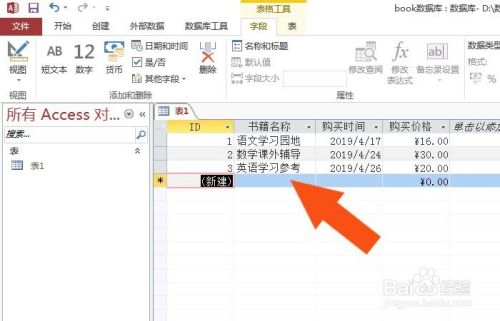
接着,在窗口菜单下,单击保存按钮,并输入表格的名称,如下图所示
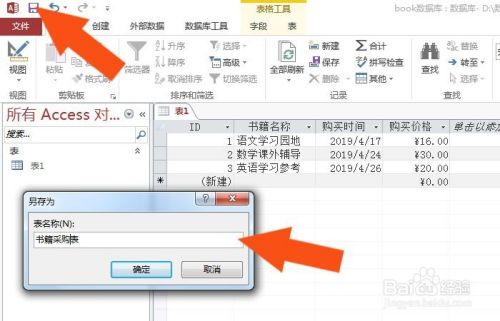
最后,在表格中的,可以看到创建好的书籍采购表了,如下图所示。通过这样的操作,就学会在Access数据库中创建书籍采购表了。
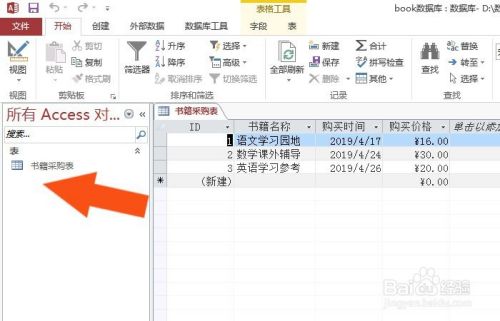
以上方法由办公区教程网编辑摘抄自百度经验可供大家参考!
相关文章

access数据库教程,MicrooftOfficeAcce是由微软发布的关联式数据库管理系统。它结合了MicrooftJetDataaeEgie和图形用户界面两项特点,是MicrooftOffice......
2023-03-16 143 ACCESS

access怎样建立生成表查询,生成表查询就是通过查询来搜索记录,然后将这些记录保存到一个新的表中,下面来看看我示范一下怎样通过查询来建立一个员工1的订单的表。......
2023-03-16 384 ACCESS

access怎样给字段添加有效性规则,给数据添加有效性规则的目的就是让数据符合一定的规则,如果不符合规则,数据就无法录入,这样数据就比较规范,输入数据错误的概率就小了。同时也提高了输入的速度,下面我们......
2023-03-16 476 ACCESS